Ak používate Firestick, možno ste už zažili frustráciu, keď ste sa pokúšali používať aplikáciu YouTube a zistili ste, že nefunguje správne.
Môže to byť frustrujúci problém, ale existuje niekoľko krokov, ktorými sa môžete pokúsiť tento problém vyriešiť.
V tejto príručke vám poskytneme niekoľko tipov a riešení pre prípad, že aplikácia YouTube na vašom Firesticku nefunguje.
Od resetovania zariadenia až po vymazanie vyrovnávacej pamäte vás prevedieme niekoľkými bežnými riešeniami, ktoré vám pomôžu aplikáciu YouTube opäť sprevádzkovať.
| Riešenia pre váš firestick, na ktorom nefunguje služba youtube Vysvetlenie | |
|---|---|
| Skontrolujte internetové pripojenie | Prvým krokom pri riešení problémov s nefunkčnou aplikáciou Youtube na zariadení Firestick je skontrolovať internetové pripojenie. Uistite sa, že je váš Firestick pripojený k stabilnému a silnému internetovému pripojeniu |
| Aktualizujte softvér Firestick | Ak to chcete urobiť, prejdite do ponuky nastavení na zariadení Firestick, vyberte položku „Zariadenie“ a potom „O zariadení“. Tam vyberte položku „Check for Updates“ (Skontrolovať aktualizácie) a podľa pokynov aktualizujte softvér Firestick. |
| Aktualizácia aplikácie Youtube | Ak to chcete urobiť, prejdite do ponuky aplikácií na zariadení Firestick, vyberte aplikáciu Youtube a potom vyberte položku „Aktualizovať“. Ak nie sú k dispozícii žiadne aktualizácie, skúste aplikáciu odinštalovať a znova nainštalovať. |
| Skontrolujte konfiguráciu zariadenia Firestick | To zahŕňa uistenie sa, že informácie o vašom konte sú správne, že nastavenia regiónu sú správne a že nastavenia ochrany osobných údajov sú správne. |
Príčiny nefunkčnosti služby Youtube na zariadení Firestick
Pripojenie k internetu
Jednou z najčastejších príčin nefunkčnosti služby Youtube na zariadení Firestick je slabé alebo nestabilné internetové pripojenie.
Bez silného internetového pripojenia sa váš Firestick nedokáže pripojiť k serveru Youtube, čo vedie k nefunkčnosti aplikácie.
Zastaraný softvér pre Firestick
Ďalšou častou príčinou nefunkčnosti aplikácie Youtube na zariadení Firestick je zastaraný softvér zariadenia Firestick. Podobne ako všetky ostatné zariadenia, aj Firestick vyžaduje pravidelné aktualizácie softvéru, aby správne fungoval.
Bez týchto aktualizácií sa zariadenie Firestick nemusí byť schopné pripojiť k serveru Youtube alebo nemusí mať potrebné funkcie na spustenie aplikácie.
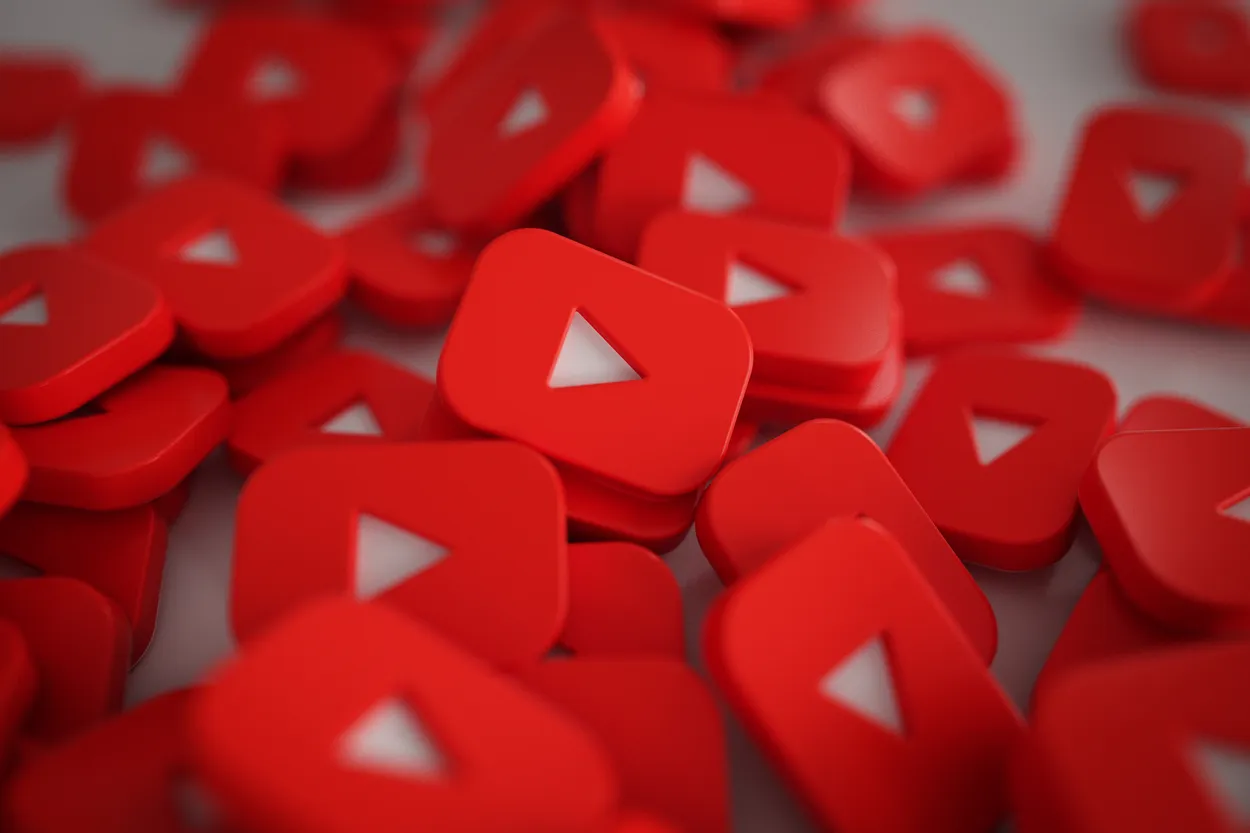
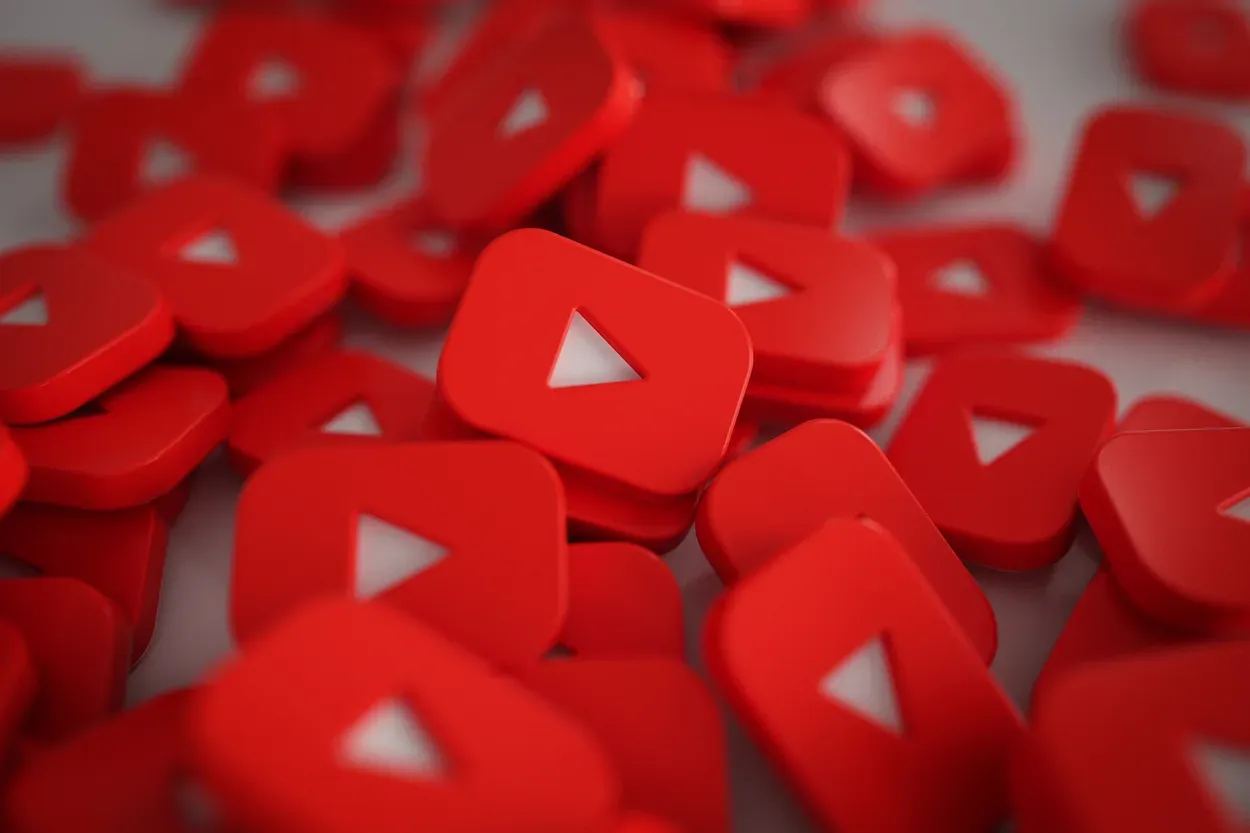
A pile of 3D Play Button Logos
Neaktuálna aplikácia Youtube
Ďalšou častou príčinou nefunkčnosti aplikácie Youtube na zariadení Firestick je zastaraná aplikácia Youtube.
Rovnako ako softvér Firestick, aj aplikácia Youtube si na správne fungovanie vyžaduje pravidelné aktualizácie. Bez týchto aktualizácií sa aplikácia nemusí byť schopná pripojiť k serveru Youtube alebo nemusí mať potrebné funkcie na spustenie aplikácie.
Konfigurácia zariadenia Firestick
V niektorých prípadoch môže byť problém spôsobený problémom s konfiguráciou zariadenia Firestick. Môže ísť o nesprávne nastavenia, nesprávne informácie o účte alebo nesprávne nastavenia regiónu.
Riešenia nefunkčnosti služby Youtube na zariadení Firestick
Skontrolujte internetové pripojenie
Prvým krokom pri riešení problémov s nefungujúcou službou Youtube na Firesticku je kontrola internetového pripojenia. Uistite sa, že je Firestick pripojený k stabilnému a silnému internetovému pripojeniu.
Ak máte problémy s internetovým pripojením, skúste resetovať smerovač alebo kontaktujte poskytovateľa internetových služieb.
Aktualizácia softvéru Firestick
Ak je problém spôsobený zastaraným softvérom Firestick, riešením je aktualizácia softvéru.
Ak to chcete urobiť, prejdite do ponuky nastavení na zariadení Firestick, vyberte položku „Zariadenie“ a potom „Informácie“. Tam vyberte položku „Check for Updates“ (Skontrolovať aktualizácie) a podľa pokynov aktualizujte softvér Firestick.
Aktualizácia aplikácie Youtube
Ak je problém spôsobený zastaranou aplikáciou Youtube, riešením je aktualizácia aplikácie.
Ak to chcete urobiť, prejdite do ponuky aplikácií na zariadení Firestick, vyberte aplikáciu Youtube a potom vyberte položku „Aktualizovať“.
Ak aplikácia nemá k dispozícii žiadne nové aktualizácie, problém by mohol vyriešiť pokus o jej odinštalovanie a následné opätovné nainštalovanie.


An Amazon Firestick
Skontrolujte konfiguráciu zariadenia Firestick
Ak je problém spôsobený problémom s konfiguráciou zariadenia Firestick, riešením je skontrolovať nastavenia a uistiť sa, že je všetko správne nakonfigurované.
To zahŕňa uistenie sa, že informácie o vašom účte sú správne, že nastavenia regiónu sú správne a že nastavenia ochrany osobných údajov sú správne.
Riešenie problémov s výpadkom služby YouTube na zariadení Firestick
Ak služba YouTube na zariadení Firestick nefunguje, prvým krokom je skontrolovať, či sú servery YouTube nefunkčné. Môžete to urobiť tak, že skontrolujete službu na iných zariadeniach, ako je smartfón alebo prenosný počítač, alebo navštívite webové stránky, ako je Downdetector, ktoré poskytujú aktualizácie o výpadkoch služby.
Ak sú servery nefunkčné, neostáva vám nič iné, len počkať, kým budú opäť online. Môžete tiež sledovať službu YouTube na platformách sociálnych médií, ako je Twitter, kde nájdete aktualizácie o tom, kedy môžete očakávať návrat služby. Ak však servery nie sú vypnuté, na odstránenie problémov, prečo služba YouTube nefunguje na vašom zariadení Firestick, môžete použiť nasledujúce metódy.
Skúste resetovať zariadenie Firestick
Jedným zo spôsobov riešenia problémov s nefunkčnou aplikáciou YouTube na Firesticku je resetovanie zariadenia a vymazanie vyrovnávacej pamäte. To môže vyriešiť problémy, ako je zamŕzanie obrazoviek, padanie aplikácií, problémy so zvukom, vyrovnávacia pamäť a pomalosť.
Jednou z metód resetovania zariadenia Firestick je podržanie stredového tlačidla a tlačidla prehrávania na diaľkovom ovládači po dobu 15 sekúnd, čím sa vynúti jeho reštartovanie. Ďalšou možnosťou je podržať stredové tlačidlo na 3 sekundy, potom prejsť do nastavení, vybrať položku My Fire TV a reštartovať zariadenie. Vyčistenie vyrovnávacej pamäte môže pomôcť vyriešiť problémy s aplikáciou YouTube.
Vynútené zastavenie a vymazanie vyrovnávacej pamäte
Ak máte problémy s aplikáciou YouTube na zariadení Firestick a resetovanie zariadenia problém neodstránilo, môžete vykonať niekoľko ďalších krokov.
Jedným z nich je násilné zastavenie aplikácie a vymazanie jej vyrovnávacej pamäte. To môže pomôcť uvoľniť miesto v úložisku a zlepšiť výkon zariadenia.
Ak chcete aplikáciu YouTube násilne zastaviť, prejdite do ponuky NASTAVENIA > APLIKÁCIE > SPRÁVA INŠTALOVANÝCH APLIKÁCIÍ. Zobrazí sa zoznam všetkých aplikácií, ktoré sú v súčasnosti nainštalované na vašom Firesticku.
Prejdite nadol a keď sa dostanete k aplikácii YouTube, kliknite na ňu a potom vyberte možnosť VYNÚTIŤ ZASTAVENIE. Táto akcia aplikáciu vypne a zabráni jej v ďalšom behu na pozadí.


Často kladené otázky (FAQ)
Ako môžem resetovať svoj Firestick, aby som opravil aplikáciu YouTube?
Ak chcete resetovať svoj Firestick a prípadne odstrániť problémy s aplikáciou YouTube, môžete vyskúšať nútený reštart podržaním tlačidiel CENTER a PLAY na diaľkovom ovládači Firestick približne 15 sekúnd. Ďalšou možnosťou je prejsť do ponuky Nastavenia > Môj Fire TV > Reštartovať. Tým môžete vymazať vyrovnávaciu pamäť zariadenia a prípadne vyriešiť problémy s aplikáciou YouTube.
Čo mám robiť, ak resetovanie zariadenia Firestick nevyrieši problém s aplikáciou YouTube?
Ak resetovanie zariadenia Firestick nevyrieši problém s aplikáciou YouTube, môžete skúsiť aplikáciu násilne zastaviť a vymazať jej vyrovnávaciu pamäť. Ak to chcete urobiť, prejdite do ponuky NASTAVENIA > APLIKÁCIE > SPRÁVA INŠTALOVANÝCH APLIKÁCIÍ, vyhľadajte aplikáciu YouTube a vyberte možnosť VYNÚTIŤ ZASTAVENIE. Potom vyberte položku VYČISTIŤ CACHE a VYČISTIŤ DÁTA, aby ste odstránili všetky uložené údaje, ktoré môžu spôsobovať problémy.
Prečo sa môj Firestick pri pokuse o sledovanie služby YouTube vyrovnáva?
Vyrovnávacia pamäť na zariadení Firestick pri pokuse o sledovanie služby YouTube môže byť spôsobená zlým internetovým pripojením alebo problémom s aplikáciou. Skúste resetovať zariadenie Firestick a vymazať jeho vyrovnávaciu pamäť, aby ste zistili, či sa tým problém vyrieši. Ak problém pretrváva, skontrolujte internetové pripojenie a uistite sa, že je silné a stabilné.
Záver
- Ak máte problémy s nefungujúcou aplikáciou YouTube na zariadení Firestick, môžete na záver urobiť niekoľko krokov, ktorými sa pokúsite tento problém vyriešiť. Najprv skúste resetovať zariadenie Firestick, aby ste vymazali vyrovnávaciu pamäť zariadenia.
- Ak to nepomôže, skúste aplikáciu YouTube násilne zastaviť a vymazať jej vyrovnávaciu pamäť. Môžete tiež skontrolovať svoje internetové pripojenie a uistiť sa, že je stabilné a silné.
- Ak žiadny z týchto krokov nepomôže, možno by stálo za to skontrolovať, či nie sú známe nejaké problémy alebo výpadky aplikácie YouTube, prípadne sa obrátiť na tím podpory aplikácie a požiadať o pomoc. Je tiež dobré udržiavať softvér a aplikácie Firestick aktualizované na najnovšiu verziu, aby ste sa vyhli akýmkoľvek problémom s kompatibilitou.
Ďalšie články
- Sú kamery Blink vždy nahrávané? (Pravda)
- Môžem používať Roombu na laminátových podlahách? (Pravda)
- Päť najlepších zvončekov kompatibilných so zvončekmi Nest Hello (Najlepšie hodnotené!)




